Reklama
Keďže je tento nástroj užitočný, je šokujúco bezdomovci. Hovorím o Windows Mobility Center. Povedzte, čo? Chápeš čo myslím!
Čo je Centrum nastavenia mobilných zariadení Windows?
Stručne povedané, Centrum nastavenia mobilných zariadení Windows (WMC) je jediné kontaktné miesto, z ktorého môžete ovládať mnohé hardvérové nastavenia prenosného počítača. Je to obzvlášť užitočné, ak počítač nemá všetky funkčné tlačidlá, ktoré by ste chceli, čím získate prístup k niekoľkým rôznym nastaveniam displeja, hlasitosti, plány stavu batérie a plány napájania Vysvetlenie možností napájania systému Windows 7 a režimov spánkuPri spustení systému Windows 7 bolo jedným z predajných miest spoločnosti Microsoft to, že bol navrhnutý tak, aby vám pomohol vydržať batériu dlhšie. Jednou z hlavných funkcií, ktorú si používatelia v skutočnosti všimnú, je, že obrazovka sa pred ... Čítaj viac , bezdrôtový adaptér a ďalšie. Ktoré dlaždice uvidíte, závisí od vášho hardvéru a niektorí výrobcovia zahŕňajú vlastné dlaždice.

Upozorňujeme, že ak vám chýba niektorá z predvolených dlaždíc, môže to znamenať, že hardvér alebo ovládač nie je nainštalovaný. Ak máte hardvérový prepínač pre adaptér na káblové pripojenie, uistite sa, že je v polohe ZAPNUTÉ, aby ste ho pomocou dlaždice zapínali a vypínali.
Podľa predvoleného nastavenia je konzola WMC na stolných počítačoch vypnutá, ale môže byť povolená; podrobnosti nájdete nižšie.
Ako získam prístup k centru Windows Mobility Center?
Vo všeobecnosti nájdete Centrum nastavenia mobilných zariadení na ovládacom paneli systému Windows. V zobrazení kategórií je uvedená v zozname Hardvér a zvuk: Upravte bežne používané nastavenia mobility. V systéme Windows 7 môžete k nemu pristupovať tiež veľmi rýchlo pomocou systému Windows 7 klávesová skratka 25 vynikajúcich klávesových trikov pre systém Windows 7, ktoré zapôsobia na vašich priateľov Čítaj viac Kláves Windows + X.
Spoločnosť Microsoft sa bohužiaľ rozhodla, že v systéme Windows 8 nebude ponúkať priamu skratku WMC. Ak ju chcete otvoriť z pracovnej plochy, kliknite pravým tlačidlom myši na tlačidlo Štart a otvorte novú Win + X menu 8 spôsobov, ako vylepšiť systém Windows 8 pomocou programu Win + X Menu EditorWindows 8 obsahuje takmer skrytú funkciu, o ktorej potrebujete vedieť! Stlačte kláves Windows Key + X alebo kliknite pravým tlačidlom myši v ľavom dolnom rohu obrazovky a otvorte ponuku, ktorú môžete teraz prispôsobiť. Čítaj viac (alebo kliknite na príslušnú klávesovú skratku) a vyberte položku Centrum mobility z ponuky.
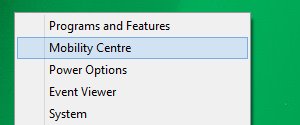
Prípadne kliknite na Kláves Windows + C Ak chcete otvoriť panel Charms, vyhľadajte pohyblivosťa otvorte WMC z výsledkov.
Ak sa zdá, že nemôžete nájsť alebo otvoriť konzolu WMC, pravdepodobne bola deaktivovaná. Pokyny na jej aktiváciu nájdete nižšie.
Ak uprednostňujete priamu klávesovú skratku v systéme Windows 8 alebo inú klávesovú skratku v systéme Windows 7, môžete vytvoriť odkaz na pracovnej ploche a nastaviť vlastnú klávesovú kombináciu, aby sa otvorila. V prípade skratky na pracovnej ploche otvorte ovládací panel, uistite sa, že ste v zozname, kliknite pravým tlačidlom myši na Centrum nastavenia mobilných zariadení a vyberte položku Vytvoriť zástupcu. Skratku môžete presunúť z pracovnej plochy na pohodlnejšie miesto.
Ak chcete nastaviť vlastnú klávesovú skratku v systéme Windows 7 alebo 8, kliknite pravým tlačidlom myši na skratku WMC, ktorú ste práve vytvorili, prepnite na skratka umiestnite kurzor na Klávesová skratka a kliknite na požadovanú kombináciu klávesov. Upozorňujeme, že musíte vybrať kombináciu klávesov, ktorá sa už nepoužíva. Po dokončení kliknite na tlačidlo OK. Táto vlastná klávesová skratka bude fungovať odkiaľkoľvek vo Windows 7 alebo 8.
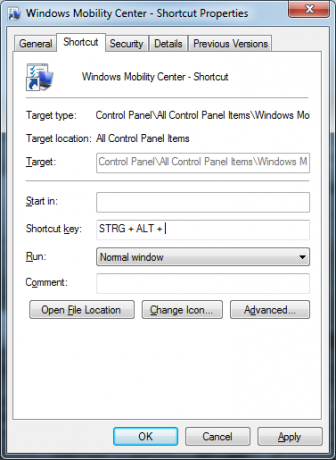
Na ľahký prístup k konzole WMC na dotykovom zariadení so systémom Windows 8 môžete presunúť zástupcu na pracovnej ploche, ktorý ste vytvorili vyššie C: \ ProgramData \ Microsoft \ Windows \ Start Menu \ Programs - týmto sa umiestni do zobrazenia aplikácie. Odtiaľto môžete kliknúť pravým tlačidlom myši a pripnúť ho na úvodnú obrazovku.
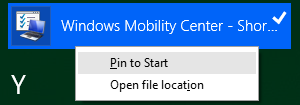
Čo môžem robiť s centrom Windows Mobility Center?
Ako je uvedené vyššie, konzola WMC sa dodáva so sadou predvolených dlaždíc v závislosti od toho, aký hardvér je v počítači nainštalovaný:
- jas, na úpravu jasu displeja pomocou pohodlného posúvača.
- objem, na úpravu hlasitosti.
- Stav batérie, aby ste videli, koľko šťavy vám zostalo, a aby ste zmenili plány napájania a šetriť výdrž batérie 7 spôsobov, ako zlepšiť výdrž batérie na tabletoch a notebookoch so systémom Windows 8Vo Windows 8.1 boli funkcie šetriace batériu presunuté! Inak sú podobné voľbám v predchádzajúcich verziách systému Windows. Prečítajte si viac informácií o tom, ako vydržať batériu vášho tabletu alebo notebooku čo najdlhšie. Čítaj viac .
- Bezdrôtová sieť, na zapnutie alebo vypnutie vašej bezdrôtovej siete.
- Orientácia obrazovky, otočiť obrazovku.
- Externý displej, aby ste videli stav a rozlíšenie druhého monitora a prepínali aktívne obrazovky.
- Centrum synchronizácie, možno užitočné pre majitelia Windows Phone Konfigurácia nového telefónu so systémom Windows 8 na synchronizáciu so systémom Windows Čítaj viac .
- Nastavenia prezentácie, zapnite vlastné nastavenia pre spustenie prezentácie, napríklad zakázanie zväzku a šetriča obrazovky a zobrazenie konkrétneho pozadia.
Kliknutím na ikonu dlaždice sa otvoria možnosti pre príslušné nastavenie. Ikona jasu displeja napríklad otvorí nastavenia pre váš aktuálny plán napájania, ktorý obsahuje vlastné nastavenia jasu pre tento plán napájania.

Kliknutím na ikonu nastavení prezentácií sa otvorí okno, v ktorom môžete určiť, ako sa bude počítač počas prezentácie správať.

Ako to môžem získať na svojom stolnom počítači?
V predvolenom nastavení sa Centrum nastavenia mobilných zariadení Windows spúšťa iba v prípade, že ste na mobilnom zariadení. Používatelia stolných počítačov uvidia okno informujúce o tom, že táto funkcia je k dispozícii iba v prenosných počítačoch. Toto obmedzenie môžete obísť pomocou hack databázy Registry, ktorý poskytuje spoločnosť SevenForums. Jednoducho si stiahnite ich súbor registra Enable Desktop WMC, postupujte podľa pokynov a ste v ňom.
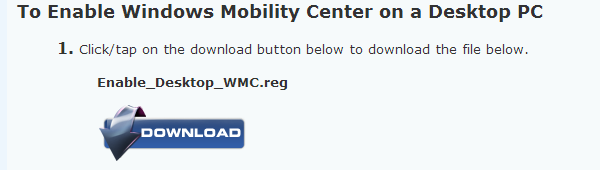
V rámci toho istého odkazu vyššie, SevenForums tiež ponúka súbor databázy Registry na vypnutie WMC.
Je možné pridať vlastné dlaždice?
Áno, a spoločnosť Microsoft vydala dôkladné informácie dokumentáciu v Centre mobilných nastavení systému Windows, ktorá obsahuje pokyny na pridanie vlastných dlaždíc. Stručne povedané, vlastné statické alebo dynamické dlaždice možno pridať pomocou podkľúčov pod nasledujúcim kľúčom databázy Registry:
HKLM \ Software \ Microsoft \ MobilePC \ MobilityCenter \ Dlaždice
Vysvetlenie procesu trvalo spoločnosti Microsoft 47 strán, takže sa nebudem snažiť poskytnúť ďalšie podrobnosti. Len vedzte, že niektorí ľudia sprístupnili vlastné dlaždice, vzorky a návody vrátane ...
- Muž (Christian Zeitnitz), ktorý ponúka ukážkový súbor s dlaždicami Wordpad, Device Manager a Speaker Devices a podrobné pokyny na vytvorenie statických dlaždíc.
- Dlhý Zheng z niečoho som začal, ktorý vydal jednoduchú dlaždicu Display Power.
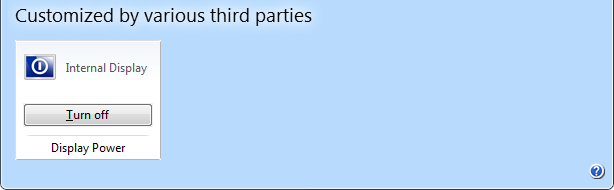
Nie je to vôbec najužitočnejší nástroj?
Ktoré ďalšie nastavenia by ste chceli upraviť z centra Windows Mobility Center? A čo iné Klávesové skratky systému Windows Každá skratka systému Windows 8 - gestá, plocha, príkazový riadokWindows 8 je o skratkách. Ľudia s dotykovými počítačmi používajú dotykové gestá, používatelia bez dotykových zariadení sa musia učiť skratky myši, výkonní používatelia používajú klávesové skratky na pracovnej ploche a nové klávesové skratky príkazového riadku a ... Čítaj viac mali by ľudia o tom vedieť?
Tina píše o spotrebnej technológii už viac ako desať rokov. Je držiteľom doktorátu prírodných vied, diplomu z Nemecka a titulu MSc zo Švédska. Jej analytické zázemie jej pomohlo vyniknúť ako technologická novinárka v spoločnosti MakeUseOf, kde v súčasnosti riadi výskum a operácie s kľúčovými slovami.

